win10系统频繁蓝屏重启怎么解决
时间:2024-02-03 | 作者: | 阅读:0win10系统频繁蓝屏重启怎么解决
方法一:
软件问题
1.病毒木马造成的系统蓝屏。
这种情况,可以使用杀毒软件对系统进行全面的查杀。
2.系统更新造成的系统蓝屏。
可以将最新更新的更新包卸载,会解决问题。
方法是进入到电脑的控制面板,选择“卸载程序”,进入后,左侧的“查看已安装的更新”中,
卸载最近安装的更新,重启电脑再试试。
方法二:
硬件问题
1.是内存的不兼容或者故障会导致蓝屏,更换内存试试。
2.一小部分原因是硬盘或者主板造成的,可使用替换法进行查找问题。
方法三:
1.如果以上方法都不可以解决问题,可以尝试重装系统
2.下载的操作系统不需要复杂的步骤,直接使用傻瓜式装机,上手简单。
3.的系统安全稳定、绿色流畅,可以在下载我们需要的操作系统:
第一步:下载通用PE工具箱
>>>PE工具箱下载地址<<<
准备好一个U盘,U盘大小自行决定。当然了,如果想要用u盘安装win7或是u盘装win8建议容量大一些,至少需要3~4G,即便是用u盘装xp系统 ,也需要600MB~1.5G。
利用U盘装系统软件,制作u盘系统安装盘。
相关推荐:通用PE工具箱8.2二合一版
如果在制作启动u盘的时候,遇到失败或者安全软件、杀毒误报,请添加信任或者退出安装软件。
第二步:用通用PE工具箱制作U盘启动盘
下载完成之后Windows XP系统下直接双击运行即可,Windows7/8/10系统请点右键以管理员身份运行。执行通用PE工具箱安装包,安装好以后,执行桌面“通用PE工具箱”!
插上准备好的空白U盘后,软件会自动识别并选择当前插入的U盘。首先通过【选择U盘】下拉列表选择您将要制作的U盘,然后点击【一键制作USB启动盘】按钮开始启动U盘启动盘的制作。
为了保护您U盘上的数据不会被误删除,软件将弹出警告窗口再次让您确认是否继续操作。在确保您U盘上的数据安全备份后,点击【继续制作】按钮继续制作启动U盘。
制作过程中,软件的其他按钮将会变成灰色不可用状态。同时在界面下方,会实时显示制作的进度。此过程大约持续2-5分钟,依据个人的U盘读写速度而不同。
来源:https://www.somode.com/jiaocheng/3625.html
免责声明:文中图文均来自网络,如有侵权请联系删除,心愿游戏发布此文仅为传递信息,不代表心愿游戏认同其观点或证实其描述。
相关文章
更多-
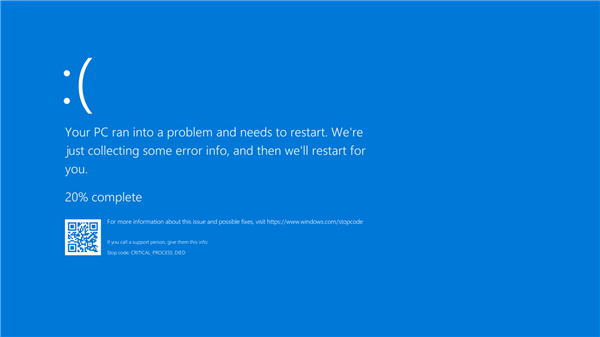
- 诞生已有40年:微软Windows蓝屏死机彻底成为历史!
- 时间:2025-06-27
-

- 电脑开机出现蓝屏英文怎么办
- 时间:2024-02-02
-
- 蓝屏代码0x0000001e什么原因
- 时间:2024-02-02
-

- 怎么改蓝牙名字
- 时间:2024-02-02
-

- 0x000000f4蓝屏是怎么回事
- 时间:2024-02-02
-

- 蓝屏重启怎么解决
- 时间:2024-02-02
-

- 0xc0000001一直重启无法开机
- 时间:2024-02-02
-

- 电脑启动蓝屏怎么解决方法
- 时间:2024-02-01
精选合集
更多大家都在玩
大家都在看
更多-

- 燕云十六声不同难度收益一样吗
- 时间:2026-01-12
-

- 名字id男生诗意网名(精选100个)
- 时间:2026-01-12
-

- 卡厄思梦境国服开服教程
- 时间:2026-01-12
-

- 知乎怎么创建个人圈子?知乎创建个人圈子教程
- 时间:2026-01-12
-
- 《王者荣耀》S24妲己一个技能秒人出装铭文是什么-妲己铭文搭配技巧
- 时间:2026-01-12
-

- 泰拉瑞亚神圣之地的宝藏与挑战
- 时间:2026-01-12
-
- 《王者荣耀》点券赠送规则详解-怎么赠送好友英雄与皮肤
- 时间:2026-01-12
-

- 全明星觉醒上线时间
- 时间:2026-01-12




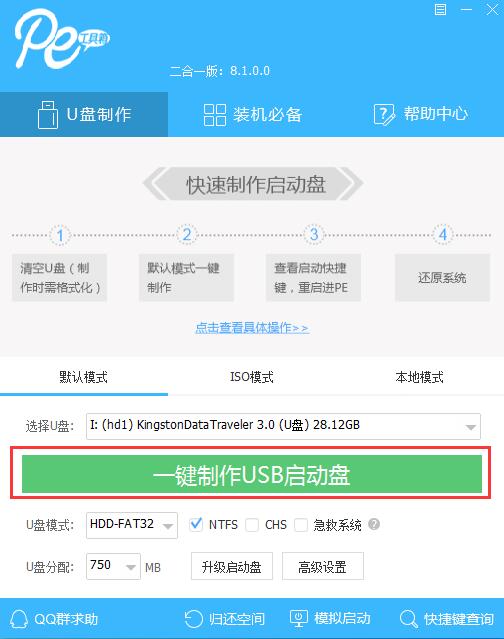
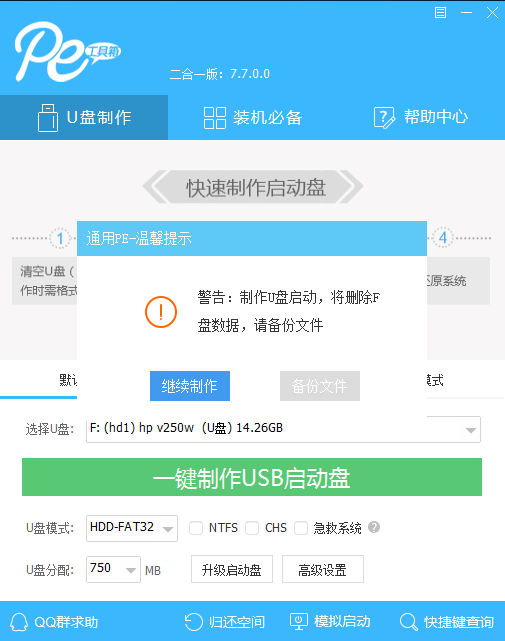


![《这是我的土地》 v1.0.3.19014升级档+未加密补丁[ANOMALY] v1.0.3.19014](https://img.wishdown.com/upload/soft/202601/04/1767522369695a4041041f4.jpg)










